
iPhoneの位置情報の設定方法についてまとめます。初期設定のままでは、プライバシー情報が漏れてしまってるかも!?
photo by Natesh Ramasamy
iPhoneの位置情報をOFFにするには次の2つの方法があります。
- iPhone全体で位置情報をOFFにする。
- アプリ個別に位置情報をOFFにする。
それぞれのやり方を説明していきます。
1.iPhone全体で位置情報をOFFにする。
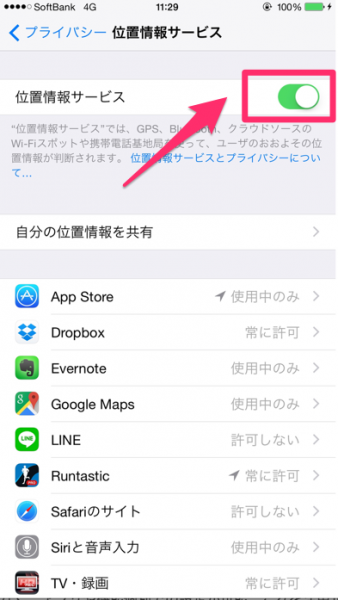
iPhone本体の操作で「設定」>「プライバシー」>「位置情報サービス」の順に選択していきます。「位置情報サービス」のスライダーを緑表示にしている場合はON。OFFにする場合はその逆です。
ONにしている時には、後述する個別の設定も操作が可能となります。
2.アプリ個別に位置情報をOFFにする。
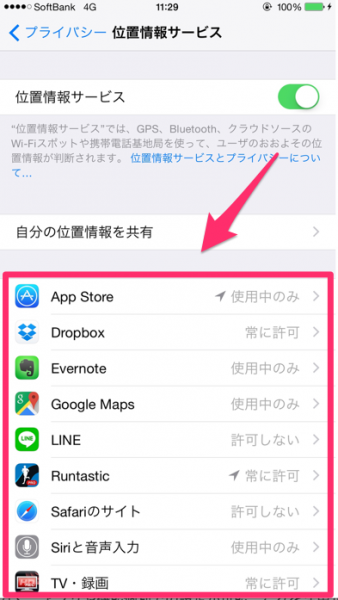
iPhone全体をONにする場合と同様の操作で「位置情報サービス」の画面まで進みます。ページ下部に位置情報サービスが提供されるアプリ一覧が並び、アプリの右側をタップする事で個別に設定する事が可能です。
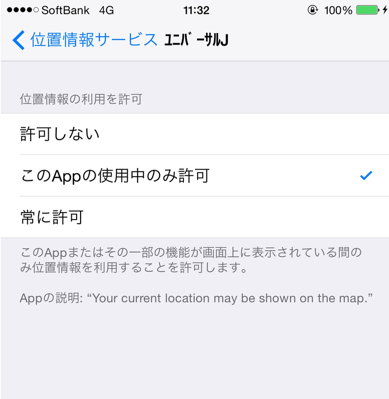
基本的に表示されるのは上記3パターン。「許可しない」か「このAppの使用中のみ許可」のいずれかにチェックを入れる場合がほとんど。
「常に許可」は、天気アプリ等にチェックを入れると正確性が増しますが、その分バッテリーの消費も上がるので注意が必要です。
▶関連:iPhone位置情報を設定するメリット・デメリットは?
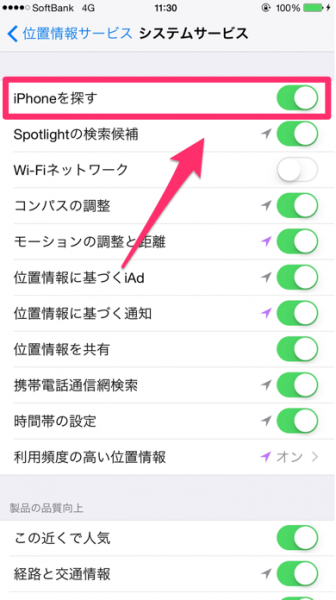
ページ下の「システムサービス」を選択すると上のような画面となります。この中で「iPhoneに探す」の部分がONになっているか確認しましょう。ここがOFFになっていると、iPhone紛失時にGPS経由で探しだす事ができなくなってしまいます。
ちなみにここをONにしている場合、iPhone全体の位置情報サービスをOFFにしていた場合でも、一時的に機能させる事ができます。(つまり、それぐらいここをONにしておくことは大事という事です。)
▶関連:インスタ位置情報をiPhoneで作成!後から追加&削除する方法












